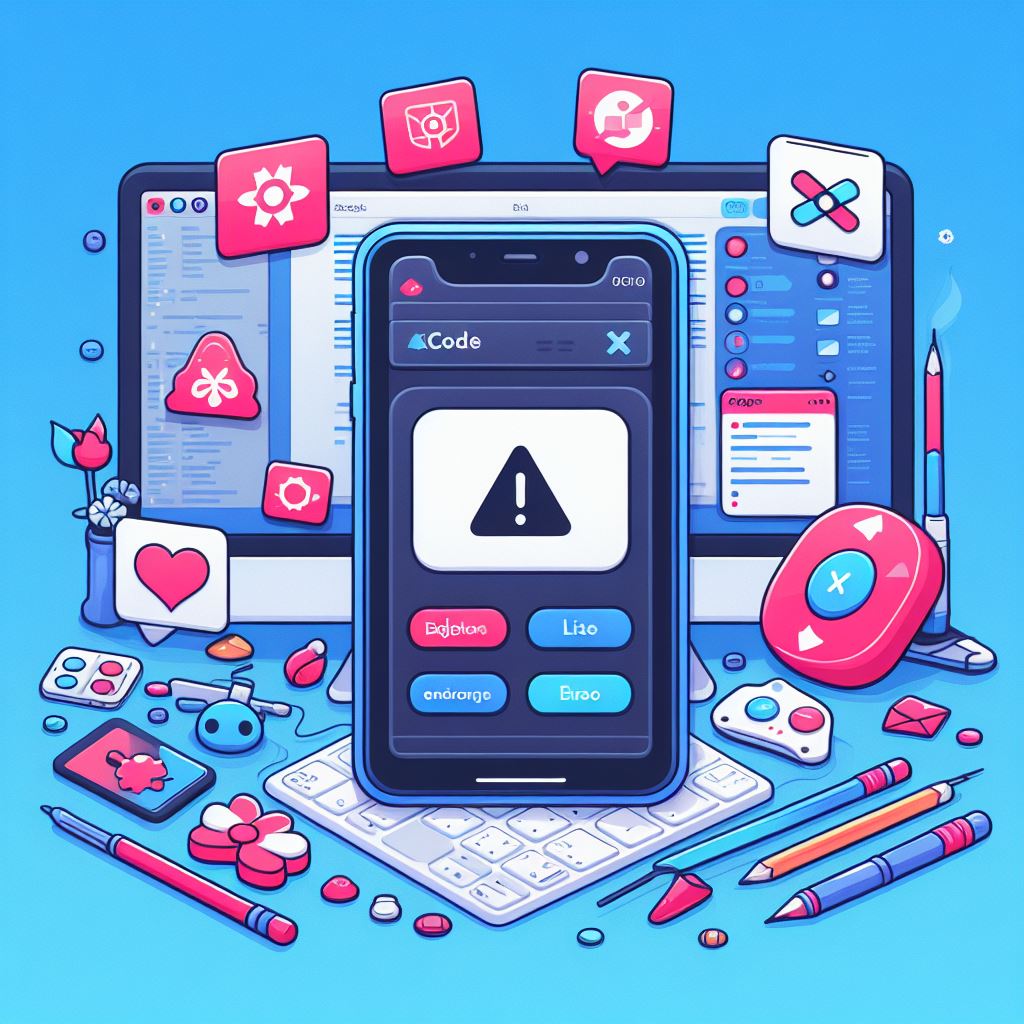
Flutter ile proje yazmanın sıkıntılarından birisi de derleme sırasından hem ios hem de android kısmına çıktı alırken yaşanan zorluklardır. Uzun süre sorun olmadan yürüttüğüm proje android studioda çalışırken ne yaptıysam ios klasörünü defalarca oluşturmama pod ayarlarını yapmam rağmen bir türlü çalışmıyordu. Aslında çalışıyordu fakat ilk ekranda takılıyordu. Bunu sebebini kodları tek tek kapatıp ararken sorunun firebase kaynaklı olduğunu buldum.
Neyseki çözüme ulaştım. Sorun şu ki google’un firebase servisi olan google-service.json dosyası ios tarafında GoogleService-info olarak var ve bu bende mevcut değil. Hayır bunun olmadığı ile ilgil bir hata mesajı da almadığımdan artık yapmadığım saçma ayarlamalar kalmamıştı.
Sorunun çözümü tam olarak şöyle
Flutter projesinde Firebase kullanıyorsanız, google-services.json dosyası sadece Android platformu için gereklidir. iOS için bu dosyanın karşılığı GoogleService-Info.plist dosyasıdır.
GoogleService-Info.plist dosyasını eklemek için aşağıdaki adımları takip edebilirsiniz:
- Firebase Console’dan İndirme:
- Firebase Console’a gidin (https://console.firebase.google.com/).
- İlgili projenizi seçin.
- Sol üst köşedeki dişli simgesine tıklayın ve “Proje Ayarları”na gidin.
- İleri düzey ayarlar altında, “iOS uygulama” bölümünde
GoogleService-Info.plistdosyasını indirme bağlantısını göreceksiniz.
- Dosyayı Ekleyin:
- İndirdiğiniz
GoogleService-Info.plistdosyasını Xcode projenizinios/Runnerklasörüne ekleyin. Bu klasör, Flutter projenizin ana dizininde bulunmalıdır.
- İndirdiğiniz
- Xcode’da Ayarları Güncelleme:
- Xcode’u açın ve projenizi yükleyin.
- Projeyi seçtikten sonra sol tarafta bulunan “Runner” adlı hedefi seçin.
- Sağ tıklayarak “Add Files to ‘Runner'” seçeneğine gidin.
GoogleService-Info.plistdosyasını seçin ve ekleyin.- Eğer eklenmezse,
Runnerklasörü içindekiGoogleService-Info.plistdosyasının “Target Membership” ayarının doğru olduğundan emin olun.
- Xcode Projesini Yeniden Derleyin:
- Xcode’da
Runnerhedefini seçtikten sonra “Product” menüsünden “Clean Build Folder” seçeneğini kullanın ve ardından “Product” menüsünden “Build” seçeneğini kullanarak projenizi yeniden derleyin.
- Xcode’da
Bu adımları takip ettikten sonra, Firebase servislerinizin iOS tarafında düzgün bir şekilde başlatılması gerekmelidir.
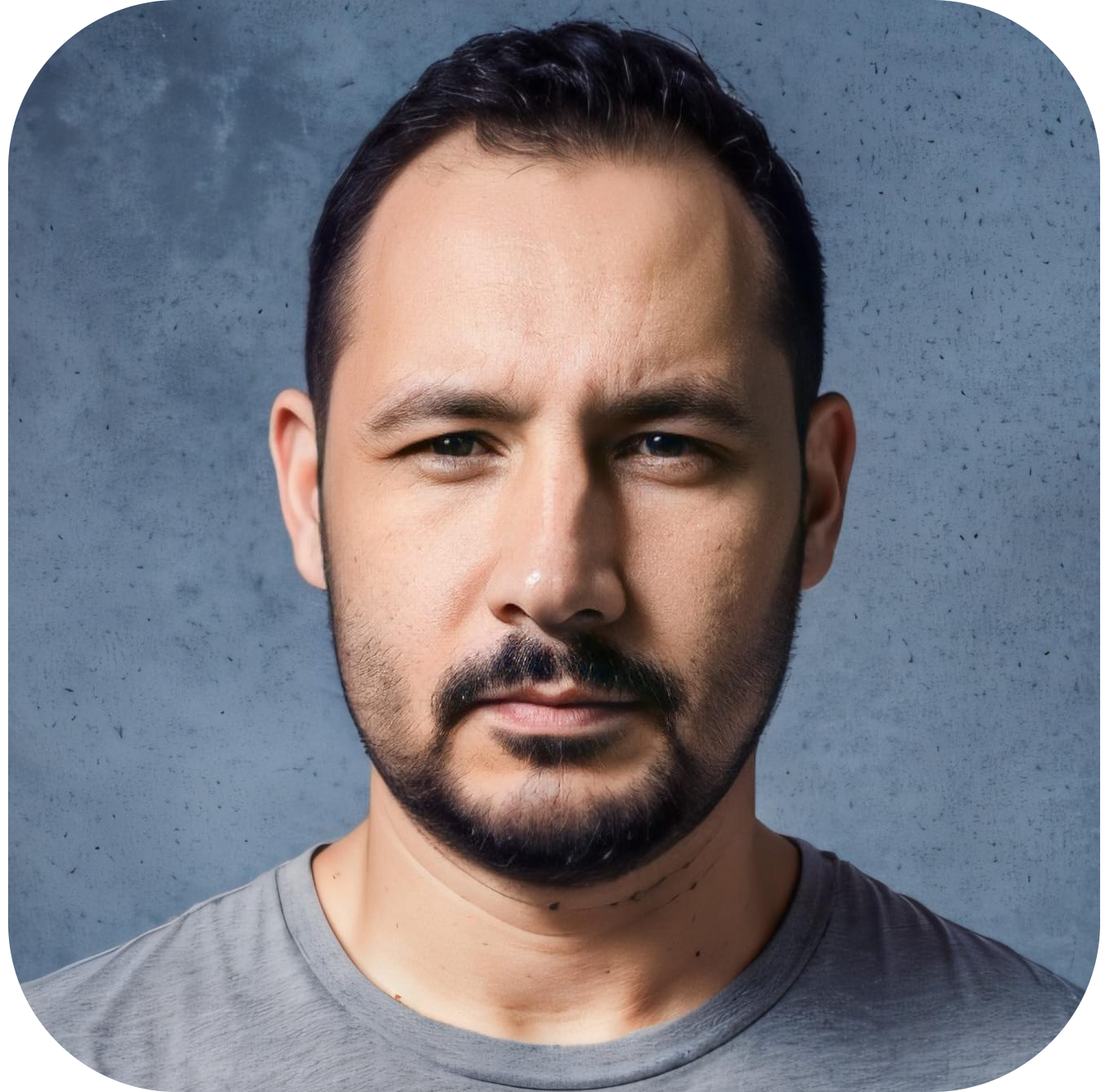
Bir yanıt yazın